檢閱要搭配 Dynamics 365 Guides 或 Power Apps 的 3D 物件
在匯出 GLB 檔案以供 Microsoft Dynamics 365 Guides 或 Power Apps 使用之後,您可以使用 Windows 3D 檢視器進行預覽。 使用 3D 檢視器來視覺化個別紋理管道,並檢視如三角形計數的統計資料,還可繪製呼叫來確認模型符合建議的效能目標。
開啟 3D 檢視器。
將 GLB 檔案拖曳到檢視區中 (或選取檔案>開啟,以瀏覽 .GLB 檔案)。
在畫面右側選取統計資料與網底索引標籤,即可開始顯示 GLB 檔案的不同元件。
使用核取方塊,以開啟或關閉不同的檢視區視覺效果。
如果裝置有配備相機,您可以移動混合實境滑桿到開啟位置,接著放置資源,即可在您的世界中進行預覽。
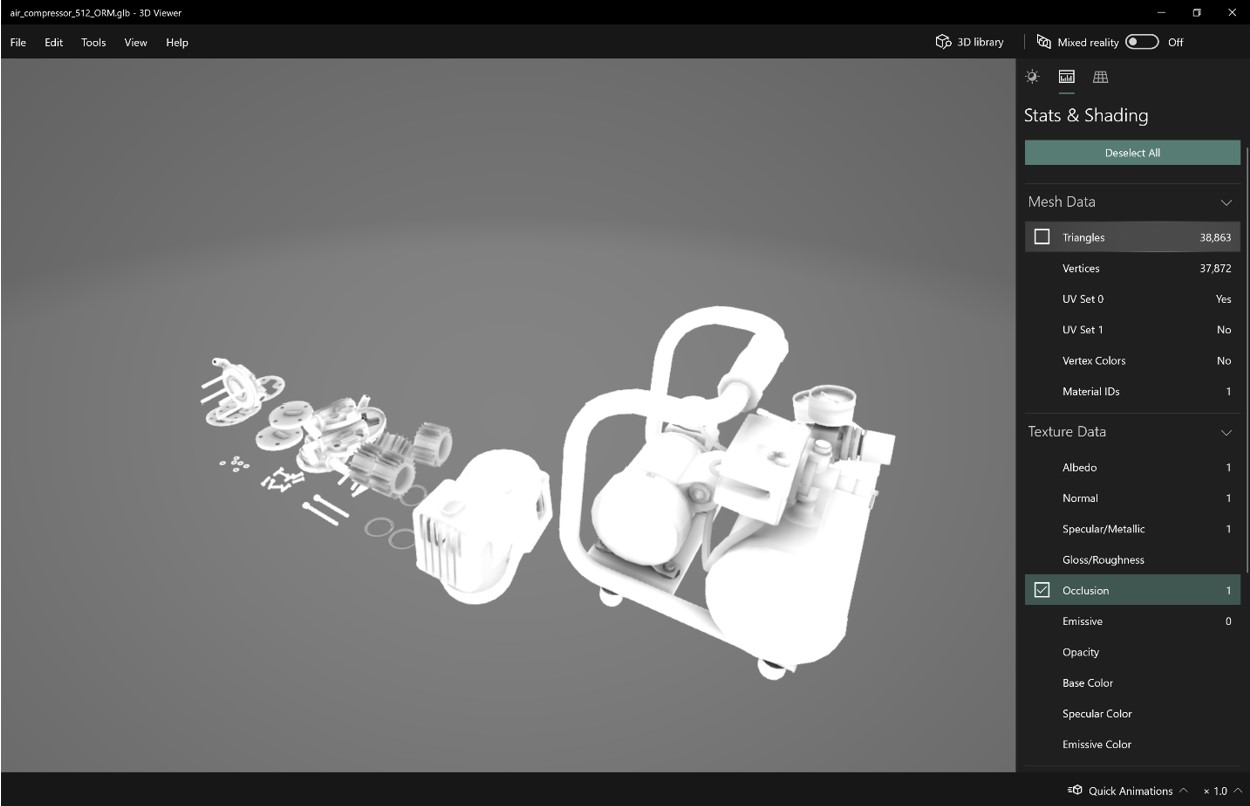
確定模型符合您為其建立內容之平台的建議用最佳化。
提示
如果不需要考慮上傳模型,則 Babylon.JS Web 檢視器 也是不錯的使用選擇。
如果模型需要在另一個預備應用程式中進行任何其他編輯或動畫工作,請使用 FBX 做為中繼檔案格式。 FBX 是 Autodesk 交換格式,經設計專用於保留預備應用程式可能必須用到的其他製作資料。